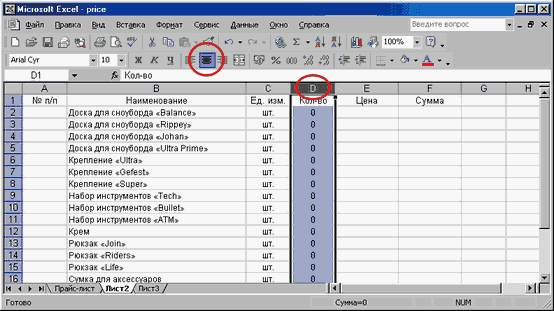
Не забываем отцентрировать всю информацию этого столбца.
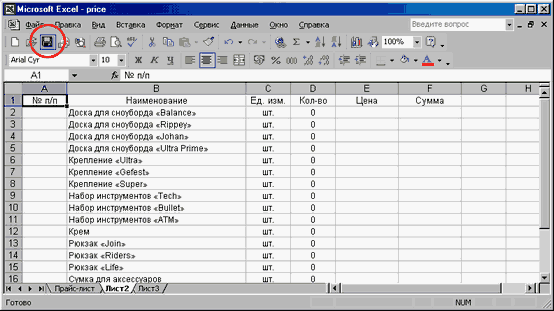
Сделано уже немало, и неплохо бы сохранить результаты работы. Для этого щелкаем по кнопке "Сохранить" на панели инструментов.
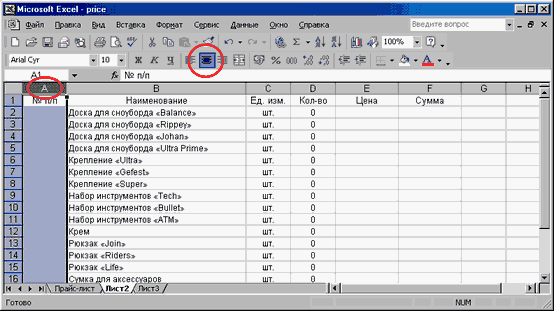
Настала очередь порядковых номеров строк документа. Можно, конечно, проставить их вручную. Но это не очень здорово при наличии такой замечательной программы. Посмотрим, можно ли и этот процесс автоматизировать? Сначала выделим все ячейки первого столбца и отцентрируем их.
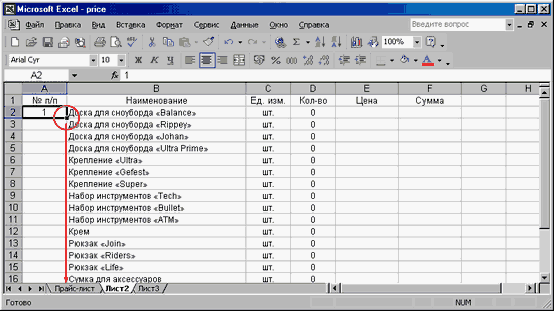
Ставим в первой ячейке номер "1". Отмечаем ячейку щелчком мыши и, захватив за правую нижнюю метку, вытягиваем выделение на необходимые ячейки столбца.
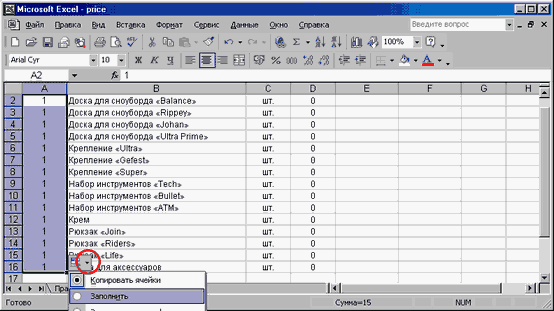
Появляется знакомая кнопочка с изображением стрелки. Щелкаем по ней. Мы знаем, что если выбрать пункт "Копировать ячейки", то во всех ячейках появится значение "1". Но это не то, что нам нужно. Поэтому выбираем пункт "Заполнить". Посмотрим, что из этого получится.
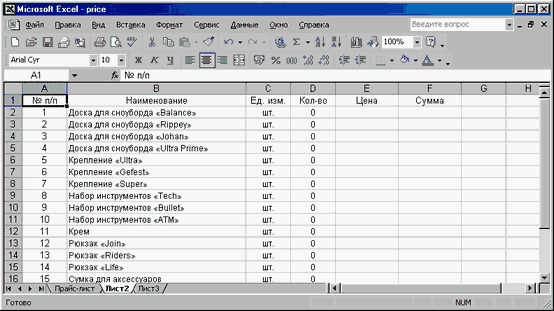
Получилось именно то, что мы хотели. Хорошая все-таки программа "Excel"!
|